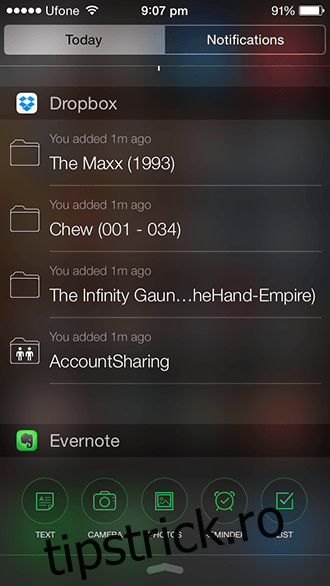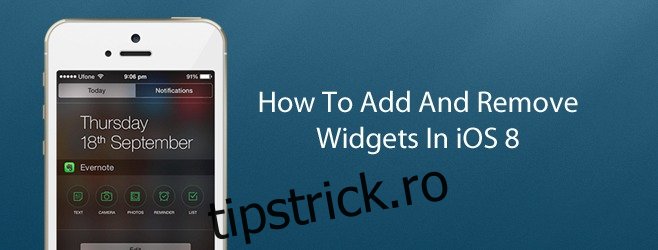Deoarece am petrecut deja mult timp discutând despre biografia prescurtată a iOS 8, vom sări peste acea introducere specială și vom trece direct la miezul problemei. Widgeturile sunt acum componente obișnuite ale iOS 8, situate acolo unde iOS 7 oferea un control nu mai complex decât un comutator de oprire; acum puteți personaliza complet Centrul de notificare și ce widget-uri afișați acolo și în ce ordine. Să aruncăm o privire la cum să facem exact asta pe iOS 8.
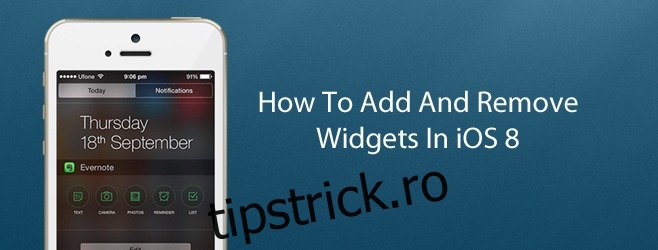
Permiteți-mi să prefațez acest ghid cu o condiție evidentă; va trebui să aveți widget-uri instalate pentru ca toate acestea să fie eficiente. Dacă sunt evident, voi face un pas mai departe și voi reafirma că veți avea nevoie de iOS 8 instalat pentru ca toate acestea să funcționeze. Widgeturile pot fi descărcate din App Store ca orice aplicație normală. Unele widget-uri sunt exclusiv widget-uri cu o pictogramă de aplicație pentru configurare, în timp ce alte widget-uri completează o aplicație. Evernote și Dropbox servesc drept exemple pentru acestea din urmă.
Putem ilustra această metodă prin Evernote (ca de obicei). Primul pas este să trageți în jos Centrul de notificare, deoarece acolo se află widget-urile. Aici, veți vedea două file, „Azi” și „Notificări”. „Notificări” este locul în care se află toate mementourile obișnuite, nu trebuie să vă preocupați acea filă în scopul acestui ghid.
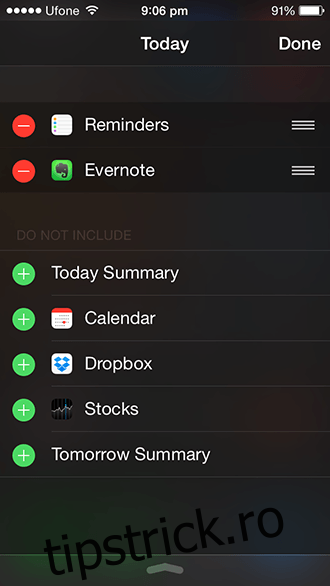
În „Azi”, veți vedea widget-urile implicite, inclusiv astăzi, vremea, stocurile, mementourile etc. Derulați până la capăt până când vedeți butonul care scrie „Editați”. Apăsați pe asta. Aceasta vă va oferi o listă cu toate widget-urile disponibile pe dispozitiv. Widgeturile active sunt notate cu o liniuță roșie, iar widgeturile inactive sunt notate cu un plus de lăcomie.
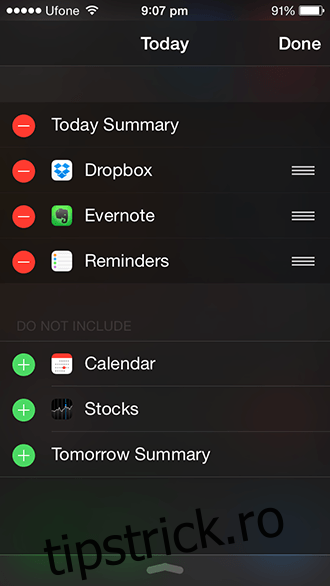
Atingerea liniuței vă va oferi opțiunea de a elimina acel widget, trimițându-l la lista de mai jos. Atingerea plusului va trimite ulterior widgetul în sus. Veți observa că există trei liniuțe albe la celălalt capăt al numelui widget-ului, tragerea acestora vă va permite să alegeți ordinea în care aceste widget-uri vor apărea în notificări.
Odată ce te-ai hotărât cu aranjarea și selecția widget-urilor, trebuie doar să apeși pe „Terminat” în colțul din dreapta sus și vei fi stăpânit widget-urile pe iOS 8. Este unul dintre cele mai simple lucruri de gestionat pe iOS 8.